
Szánjon időt néhány szűrő beállítására, és sokkal jobb Google Asszisztenst nyújt
Bármennyire is szívesen tömörítenénk digitális életünket egyetlen e-mail címre, ez egyszerűen nem kivitelezhető. És most olyan szolgáltatásokkal, mint Google Asszisztens az e-mail postafiókunk beolvasása a releváns információk - például szállított csomagok, közelgő járatok, esemény - feltárására emlékeztetőket és hasonlókat - más helyeken még problémásabb, ha több adat van szétszórva címek. A Google Asszisztens minden héten erősebb lesz további funkciókkal, de csak akkor, ha minden egy postaládában van.
Egy kis munkával és néhány szűrővel megadhatja a Google Asszisztensnek a szükséges információkat, így a lehető legteljesebb mértékben felhasználhatja - és nem kell bezárnia az összes többi e-mail címét. Vágjon ki egy blokkot, nyissa meg az összes e-mail fiókját, és hadd mutassuk meg, hogyan kell ezt a munkát megvalósítani.
A Verizon a Pixel 4a-t mindössze 10 USD / hó áron kínálja az új Unlimited vonalon
Nehéz helyzet
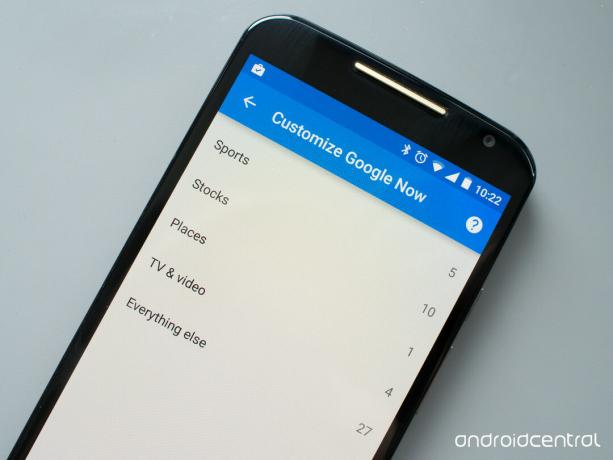
Rendszeresen két különböző e-mail címet használok - egy személyes címet, amelyet a legtöbbre használok, és egy Google Apps-fiókot itt: AC. Bár a legtöbb fontos információkat, amelyeket szeretnék, ha a Google Asszisztens látná a földet a személyes fiókomban, a munkával kapcsolatos elemek nem. Ez azt jelenti, hogy ha munkarepülést tervezek, amelynek repülési és szállodai információi leszállnak a munkahelyi számlámra, amikor megnyitom a Google Asszisztenst a telefonomon vagy a böngészőben, az nem tud semmit erről a közelgőről információ.
A Google Asszisztensnek jelenleg nincs olyan rendszere, amely egyszerre több fiókot is felügyelne, így az egyetlen lehetőség az, hogy a leveleket továbbítsa másodlagos fiókjából a fő Gmail-fiókba, amelyre a Google Asszisztenst beállították használat.
Természetesen ennek legegyszerűbb módja az, ha manuálisan továbbítja a repülőjegyek, szállodák, csomagok és megbeszélések megerősítő e-mailjeit a fő Gmail-fiókjába. Amint odaérnek, tisztességes játékot nyújtanak a Google számára, hogy elemezze és kihasználja a releváns információkat, annak ellenére, hogy eredetileg nem erre a címre küldték őket. De valószínű, hogy nem akarja továbbítani az egyes e-maileket manuálisan, majd a beérkezett üzenetek mappájában kell látnia, és másodszor is foglalkoznia kell vele. Itt jönnek be a szűrők.
A továbbított üzenetek szűrése a fő fiókban
A Gmailben szűrheti az üzeneteket feladó, kulcsszó, tárgy és egyebek alapján, megkönnyítve ezzel az üzenetek kezelését, amint megérkeznek. Felhasználásainkhoz szeretnénk létrehozni egy szűrőt a Gmail fő postaládáján, hogy kezelje a többi fiókunkról továbbított üzeneteket, és külön mappába tegye őket. Például:
Létrehozhat szűrőket úgy, hogy először továbbít egy e-mailt magának, és kiválasztja az "ehhez hasonló üzenetek szűrése" lehetőséget a weben található "Tovább" menü a Gmailben, vagy elindíthatja a beállítások menüből és a "szűrők" fülről (ajánlom a utóbbi). Felhasználásomhoz két szűrőt állítottam be, hogy a munkahelyi e-mail címről érkező e-maileket fogadjam és megfelelően feldolgozzam. Létrehoztam mindkettőt egy szűrőre, amely keresi a jövőt tól től a munkahelyi címet, de az esetleges leveleket is nak nek ez a cím - mivel a rendszerektől generált és a munkahelyi e-mailemre küldött üzeneteknél ez a cím lesz a "ide:" mezőbe. Mindkét esetben a szűrő többi része ugyanaz - amikor e-mail érkezik, a szűrő azonnal archiválja, megjelöli olvasottként, beteszi egy mappába (hogy mindent egy helyen láthassak továbbítva), és soha nem küldi el spam.
Bármikor, amikor úgy döntök, hogy elküldök valamit a Google Asszisztens számára, hogy lássa, a fő Gmail-fiókom megkapja és szépen elküldi. A rendszer legjobb része az, hogy bár te soha nem látja, a Google Asszisztens látja, mert valahol az e-mailben található. A munkahelyi fiókomban továbbra is megtekinthetem az e-mailt, és természetesen cselekszem is rajta, de most a Google Asszisztens is megragadja ezeket az információkat.
Még jobb: E-mail automatikus továbbítása a többi fiókból
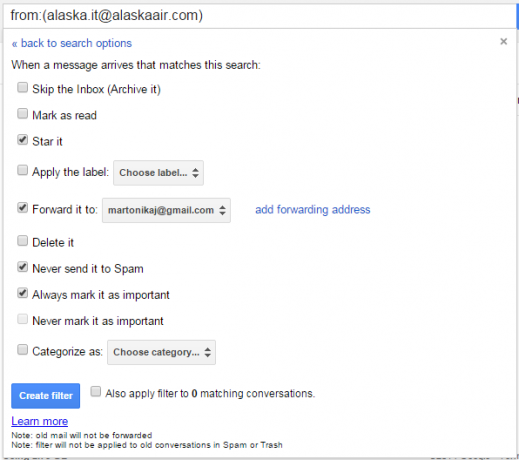
Most van egy szűrője (vagy szűrőkészlete) a fő Gmail-fiókjában az átküldött üzenetek kezeléséhez, de ez még mindig megköveteli, hogy manuálisan továbbítsa őket a többi fiókból a dolgok elindításához. A folyamat teljes automatizálásához beállíthat szűrőket a többi fiókján is, amelyek kezelik az átirányítást. Természetesen az e-mailek automatikus továbbításának rendszere más Outlook, Jehu, Gmail és minden más e-mail szolgáltató odakinn, de a folyamatot általánosságban elmagyarázom, példaként a Gmailt használva.
Az e-mail, amelyet el akar küldeni a fő Gmail-fiókjába a Google Asszisztens számára, általában csak a maroknyi kategória - csomagküldési értesítések, repülési és szállodai visszaigazolások (és változtatások), stb hogy. Az egyes másodlagos fiókoknál meg kell adni egy szűrőt, amely továbbítja ezeket az e-mail típusokat a Gmail fő fiókjába, amikor azok megérkeznek.
Például létrehoztam szűrőket, hogy amikor egy e-mail érkezik a munkahelyi postaládámba "Alaszkából. [email protected] "- az Alaska Air foglalások e-mail címe - azonnal továbbítja a fő Gmail-fiókomba. Ennyi, a szűrőnek nem kell mást érintenie, és az e-mail olvasatlanul jelenik meg abban a postaládában, ahová elküldték. (Amíg itt tartasz, ugyanarra a szűrőre rávehetsz olyan dolgokat, mint például, hogy soha ne küldd el az e-mailt levélszemétként, vagy amikor a megérkezéskor automatikusan csillagozzd.) Ugyanezt tedd a amazon, vagy bármely más szolgáltató, amely e-mailt küld Önnek, amelyet a Google Asszisztens esetleg értelmezhet, miután továbbította.
Ha a tanítás második része kissé zavarosnak tűnik, az azért van van zavaró. A szűrő helyes megszerzése és az automatikus továbbítási címek beállítása nem egyszerű dolog, és lehet egy kicsit cinkolni kell, hogy működjön - különösen, ha több e-mail címmel rendelkezik val vel.
Teljes kör jön
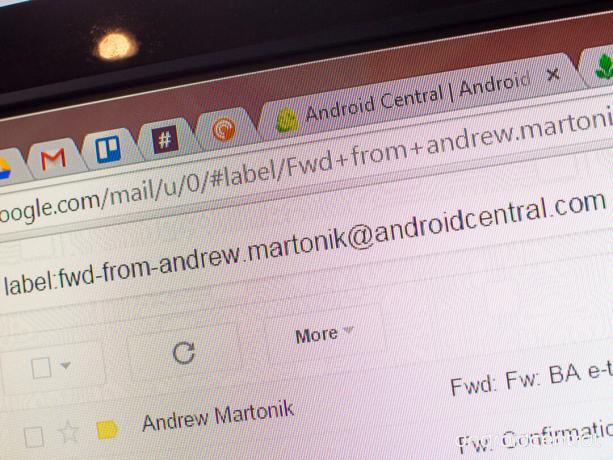
Mindkét szűrőtípus használata esetén ez történik:
- Hipotetikus járatfoglalási e-mail érkezik másodlagos e-mail fiókjába.
- A Filter automatikusan megragadja és továbbítja a Gmail fő fiókjába.
- A Gmail fő szűrője elküldi az e-maileket, eltávolítja azokat a beérkező levelek mappából, és rendesen a mappába tárolja.
- A Google Asszisztens most megmutatja a repülőjegy-foglalást, annak ellenére, hogy eredetileg nem a fő Gmail-fiókjára küldték.
Nagyon sok munka csak azért, hogy a Google Asszisztens információkat gyűjtsön több e-mailből fiókok, de amíg a Google hozzáadja a több fiók natív követésének lehetőségét, ez az egyetlen valóságos megoldás. De egyszer te csináld ha ezt felsorakoztatja, akkor az e-mail és a Google Now bliss világában lesz, ahol minden előre, beérkezik és mindig ott jelenik meg, ahol azt szeretné.

Ezek a legjobb vezeték nélküli fülhallgatók, amelyeket minden áron megvásárolhat!
A legjobb vezeték nélküli fülhallgató kényelmes, remekül hangzik, nem kerül túl sokba, és könnyen elfér egy zsebben.

Minden, amit tudnia kell a PS5-ről: Kiadás dátuma, ára és még sok más.
A Sony hivatalosan megerősítette, hogy a PlayStation 5-en dolgozik. Itt van minden, amit eddig tudtunk róla.

A Nokia két új, 200 dollár alatti, olcsó Android One telefont dob piacra.
A Nokia 2.4 és a Nokia 3.4 a legújabb kiegészítés a HMD Global költségvetési okostelefon-kínálatában. Mivel mindkettő Android One eszköz, garantáltan két fő operációs rendszer frissítést és rendszeres biztonsági frissítést kapnak akár három évig is.

Biztosítsa otthonát ezekkel a SmartThings kapucsengőkkel és zárakkal.
Az egyik legjobb dolog a SmartThings-ben, hogy számos más, harmadik féltől származó eszközt használhat a rendszerén, beleértve a csengőket és a zárakat is. Mivel mindegyikük lényegében ugyanazt a SmartThings támogatást osztja meg, arra összpontosítottunk, hogy mely eszközök rendelkeznek a legjobb specifikációkkal és trükkökkel, hogy indokolttá tegyük őket a SmartThings arzenáljába.
